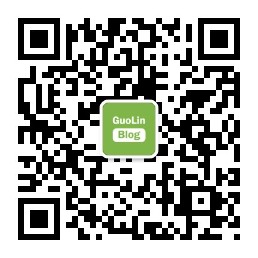什么?RecyclerView中获取点击位置的接口被废弃了?
source link: https://guolin.blog.csdn.net/article/details/105606409
Go to the source link to view the article. You can view the picture content, updated content and better typesetting reading experience. If the link is broken, please click the button below to view the snapshot at that time.
什么?RecyclerView中获取点击位置的接口被废弃了?
本文同步发表于我的微信公众号,扫一扫文章底部的二维码或在微信搜索 郭霖 即可关注,每个工作日都有文章更新。
各位小伙伴们,大家早上好。上个礼拜,我在公众号的某篇文章下面看到这样一条留言:

什么?holder.adapterPosition被划线不推荐使用了?
《第三行代码》这才刚刚出版,竟然就有API被弃用了,我决定对这个问题好好研究一下,并加急写一篇文章进行分析。
仔细一看,holder.adapterPosition这不就是我们平时在RecyclerView里面用于获取点击位置的方法么,常用写法如下:
holder.itemView.setOnClickListener {
val position = holder.adapterPosition
Log.d("TAG", "you clicked position $position")
}
这个方法相信每个人都用过不下千百遍,这种方法怎么会被废弃呢?于是我到Android的官网去查了一下文档,果然,getAdapterPosition()方法被标记成了废弃:
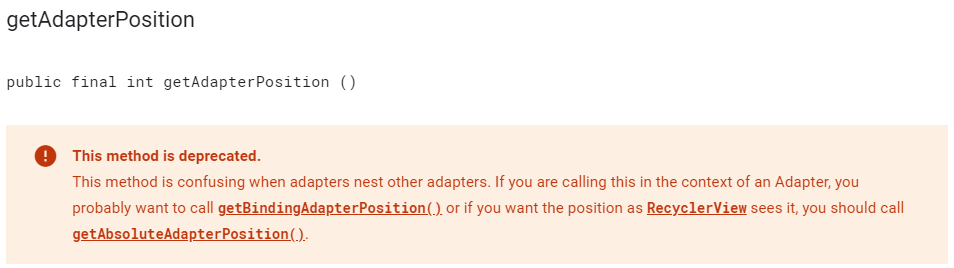
我帮大家翻译一下这段英文:这个方法当多个adapter嵌套时会存在歧义。如果你是在一个adapter的上下文中调用这个方法,你可能想要调用的是getBindingAdapterPosition()方法。如果你想获得的position是如同在RecyclerView中看到的那样,你应该调用getAbsoluteAdapterPosition()方法。
看完这段解释是不是还是一脸懵逼?但我已经尽可能翻译得准确了。
我在看完这段解释之后也是不能理解,为什么这个方法当多个adapter嵌套时会存在歧义?多个adapter嵌套让我容易联想到RecyclerView中嵌套RecyclerView,但是好像Google长久以来并不推荐这种做法,更不太可能为这种做法废弃API。
百思不得其解的时候,我突然想起来前几天隔壁鸿洋大神的公众号里推荐了一篇文章,讲的是Google新推出了一个MergeAdapter。直觉告诉我,可能是和这个新功能有关。
不过MergeAdapter是在RecyclerView 1.2.0版本中才新增的,而官网目前RecyclerView的最新稳定版本还是1.1.0。1.2.0还在alpha阶段,连beta阶段都没到:
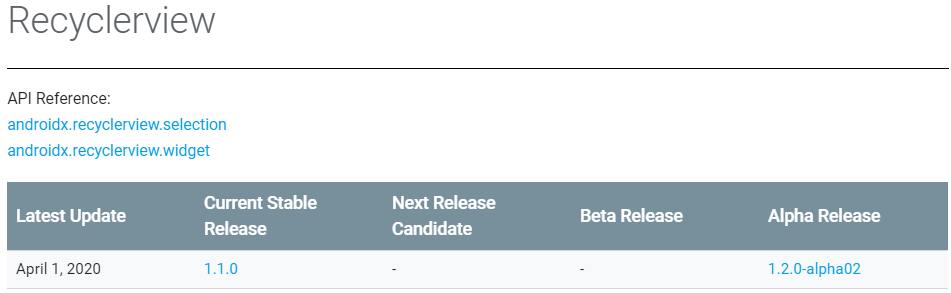
库还没稳定,文档却先标为废弃了,Google这个做法也真是有点急不可耐。
那么MergeAdapter到底有什么作用呢?我简单看了一下介绍就明白了,因为这就是我一直想要追求的功能啊!
它的主要作用很简单,就是将多个Adapter合并到一起。
你可能会说,为什么我的RecyclerView里面会有多个Adapter呢?那是因为你或许还没有遇到过这样的需求,而我就遇到了。
两年前我在做giffun这个项目时,查看GIF图详情的界面就是使用RecyclerView来做的。

可能你没有想到这个界面会是一个RecyclerView,但是它确实就是如此,界面中的内容主要分成了如上图所示的3部分。
那么一个RecyclerView中怎么能显示3种完全不同的内容呢?我当时是在Adapter当中使用了多种不同的viewType来实现的:
override fun getItemViewType(position: Int) = when (position) {
0 -> DETAIL_INFO
1 -> if (commentCount == -1) {
LOADING_COMMENTS
} else if (commentCount == 0 || commentCount == -2) {
NO_COMMENT
} else {
HOT_COMMENTS
}
2 -> ENTER_COMMENT
else -> super.getItemViewType(position)
}
可以看到,这里根据不同的position,返回了不同的viewType。当position是0的时候,返回DETAIL_INFO,也就是gif详情区域。当position是1的时候,返回LOADING_COMMENTS、NO_COMMENT、HOT_COMMENTS中的一种,用于展示评论内容。当position是2的时候,返回ENTER_COMMENT,也就是评论输入框区域。
giffun的源码是完全公开的,你可以到这里查看这个类的完整代码:
https://github.com/guolindev/giffun/blob/master/main/src/main/java/com/quxianggif/feeds/adapter/FeedDetailMoreAdapter.kt
那么这种写法有没有什么问题呢?最主要的问题就是,代码耦合性太高了。其实这几种不同的viewType之间完全没有任何关联性,将它们都写到同一个Adapter当中会让这个类显得比较臃肿,后期也就更加难为维护。
而MergeAdapter就是为了解决这种情况而出现的。它可以让你将几个业务逻辑没有关联的Adapter分开编写,最后再将它们合并到一起,并设置给RecyclerView。
这里我准备使用一个非常简单的例子来演示一下MergeAdapter的用法。
首先,确保你使用的RecyclerView版本不低于1.2.0-alpha02,否则是没有MergeAdapter这个类的:
dependencies {
implementation 'androidx.recyclerview:recyclerview:1.2.0-alpha02'
}
接下来创建两个非常简单的Adapter,一个TitleAdapter和一个BodyAdapter,待会我们会用MergeAdapter将这两个Adapter合并到一起。
TitleAdapter代码如下:
class TitleAdapter(val items: List<String>) : RecyclerView.Adapter<TitleAdapter.ViewHolder>() {
inner class ViewHolder(view: View) : RecyclerView.ViewHolder(view) {
val text: TextView = view.findViewById(R.id.text)
}
override fun onCreateViewHolder(parent: ViewGroup, viewType: Int): ViewHolder {
val view = LayoutInflater.from(parent.context).inflate(R.layout.item_view, parent, false)
val holder = ViewHolder(view)
return holder
}
override fun getItemCount() = items.size
override fun onBindViewHolder(holder: ViewHolder, position: Int) {
holder.text.text = items[position]
}
}
这是一个Adapter最简单的实现,没有任何逻辑在里面,只是为了显示一行文字。item_view是个只包含一个TextView控件的简单布局,这里就不展示其中的代码了。
然后BodyAdapter的代码如下:
class BodyAdapter(val items: List<String>) : RecyclerView.Adapter<BodyAdapter.ViewHolder>() {
inner class ViewHolder(view: View) : RecyclerView.ViewHolder(view) {
val text: TextView = view.findViewById(R.id.text)
}
override fun onCreateViewHolder(parent: ViewGroup, viewType: Int): ViewHolder {
val view = LayoutInflater.from(parent.context).inflate(R.layout.item_view, parent, false)
val holder = ViewHolder(view)
return holder
}
override fun getItemCount() = items.size
override fun onBindViewHolder(holder: ViewHolder, position: Int) {
holder.text.text = items[position]
}
}
基本上就是复制过来的代码,和TitleAdapter没有什么区别。
然后我们在MainActivity当中就可以这样使用了:
class MainActivity : AppCompatActivity() {
override fun onCreate(savedInstanceState: Bundle?) {
super.onCreate(savedInstanceState)
setContentView(R.layout.activity_main)
val titleItems = generateTitleItems()
val titleAdapter = TitleAdapter(titleItems)
val bodyItems = generateBodyItems()
val bodyAdapter = BodyAdapter(bodyItems)
val mergeAdapter = MergeAdapter(titleAdapter, bodyAdapter)
recyclerView.layoutManager = LinearLayoutManager(this)
recyclerView.adapter = mergeAdapter
}
private fun generateTitleItems(): List<String> {
val list = ArrayList<String>()
repeat(5) { index ->
list.add("Title $index")
}
return list
}
private fun generateBodyItems(): List<String> {
val list = ArrayList<String>()
repeat(20) { index ->
list.add("Body $index")
}
return list
}
}
可以看到,这里我编写了generateTitleItems()和generateBodyItems()这两个方法,分别用于给两个Adapter生成数据集。然后创建了TitleAdapter和BodyAdapter的实例,并使用MergeAdapter将它们合并到一起。合并的方式很简单,就是将你要合并的所有Adapter的实例都传入到MergeAdapter的构造方法当中即可。
最后,将MergeAdapter设置到RecyclerView当中,整个过程结束。
是不是非常简单?几乎和之前RecyclerView的用法没有任何区别。
现在运行一下程序,效果如下图所示:
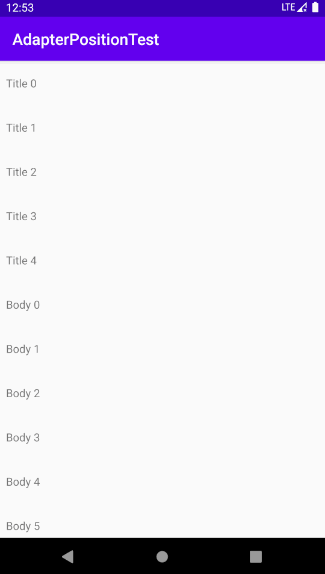
可以看到,TitleAdapter和BodyAdapter中的数据是合并到一起显示的,同时也就说明,我们的MergeAdapter已经成功生效了。
到这里为止都还算很好理解,但是接下来,我要给大家一个灵魂拷问了。
如果这时,我想要监听BodyAdapter中元素的点击事件,那么调用getAdapterPosition()方法,获得的到底是BodyAdapter中元素的点击位置,还是合并之后元素的点击位置呢?
你会发现,这个时候getAdapterPosition()方法已经会造成歧义了,这也就是开篇那段英文所描述的问题。
而解决办法当然也很简单,Google废弃了getAdapterPosition()方法,但是却又提供了getBindingAdapterPosition()和getAbsoluteAdapterPosition()这两个方法。从名字上就可以看出来了,一个是用于获取元素位于当前绑定Adapter的位置,一个是用于获取元素位于Adapter中的绝对位置。
如果觉得我上面的解释还不够清楚,通过下面的示例看一下你立马就能明白了。
我们修改BodyAdapter中的代码,在里面加入监听当前元素点击事件的代码,如下所示:
class BodyAdapter(val items: List<String>) : RecyclerView.Adapter<BodyAdapter.ViewHolder>() {
override fun onCreateViewHolder(parent: ViewGroup, viewType: Int): ViewHolder {
val view = LayoutInflater.from(parent.context).inflate(R.layout.item_view, parent, false)
val holder = ViewHolder(view)
holder.itemView.setOnClickListener {
val position = holder.bindingAdapterPosition
Toast.makeText(parent.context, "You clicked body item $position", Toast.LENGTH_SHORT).show()
}
return holder
}
...
}
可以看到,这里调用的是getBindingAdapterPosition()方法,并通过Toast弹出当前点击元素的位置。
运行一下程序,效果如下图所示:
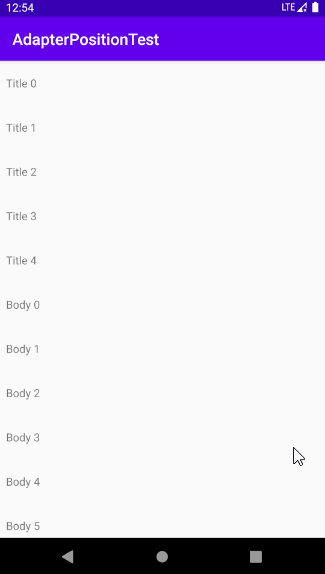
很明显,我们获取到的点击位置是元素位于BodyAdapter中的位置。
再修改一下BodyAdapter中的代码,将getBindingAdapterPosition()方法换成getAbsoluteAdapterPosition()方法:
class BodyAdapter(val items: List<String>) : RecyclerView.Adapter<BodyAdapter.ViewHolder>() {
override fun onCreateViewHolder(parent: ViewGroup, viewType: Int): ViewHolder {
val view = LayoutInflater.from(parent.context).inflate(R.layout.item_view, parent, false)
val holder = ViewHolder(view)
holder.itemView.setOnClickListener {
val position = holder.absoluteAdapterPosition
Toast.makeText(parent.context, "You clicked body item $position", Toast.LENGTH_SHORT).show()
}
return holder
}
...
}
然后重新运行程序,如下所示:
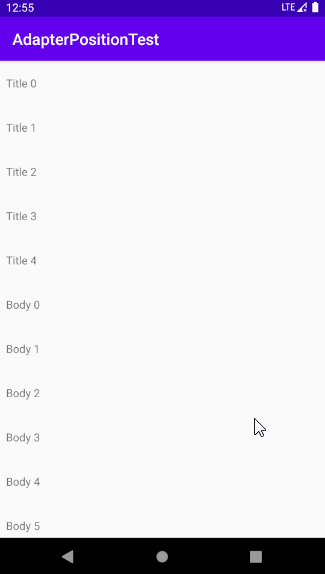
结果一目了解,获取到的点击位置是元素位于合并后Adapter中的位置。
最后整理一下结论吧:
- 如果你没有使用MergeAdapter,那么getBindingAdapterPosition()和getAbsoluteAdapterPosition()方法的效果是一模一样的。
- 如果你使用了MergeAdapter,getBindingAdapterPosition()得到的是元素位于当前绑定Adapter的位置,而getAbsoluteAdapterPosition()方法得到的是元素位于合并后Adapter的绝对位置。
文章写到这里,也就把开篇“木空”同学提出的问题彻底分析完毕,我觉得本篇文章也可以算得上是一篇《第一行代码 第3版》的扩展文章吧。
另外说一下,由于《第一行代码 第3版》已经出版,以后未来我自己编写的所有文章都会使用Kotlin语言,Java就不再使用了,想学习Kotlin语言的朋友们可以考虑一下这本书。
由于这是我第一次尝试编写编程语言类型的内容,本来心里不是特别有底,但是看到第一批读者普遍反馈好评之后,我现在更加坚信这本书的质量了。我的QQ群里有个群友还说,自己之前学过几轮Kotlin了,都没有这本书讲得好,看得我也是心里暖暖的。
文章末尾照例还是给出《第一行代码 第3版》的购买链接,有需要的朋友点击下方链接即可下单。
关注我的技术公众号,每天都有优质技术文章推送。
微信扫一扫下方二维码即可关注:
Recommend
About Joyk
Aggregate valuable and interesting links.
Joyk means Joy of geeK